在 QuickSight 中使用 Databricks
使用本节了解如何从 QuickSight 连接到 Databricks。
连接到 Databricks
-
首先创建一个新数据集。从左侧的导航窗格中选择数据集,然后选择新数据集。
-
选择 Databricks 数据来源卡片。
-
对于数据来源名称,为 Databricks 数据来源连接输入描述性名称,例如
Databricks CS。您可以通过与 Databricks 的连接创建许多数据集,因此最好使用简洁的名称。以下屏幕截图显示 Databricks 的连接屏幕。
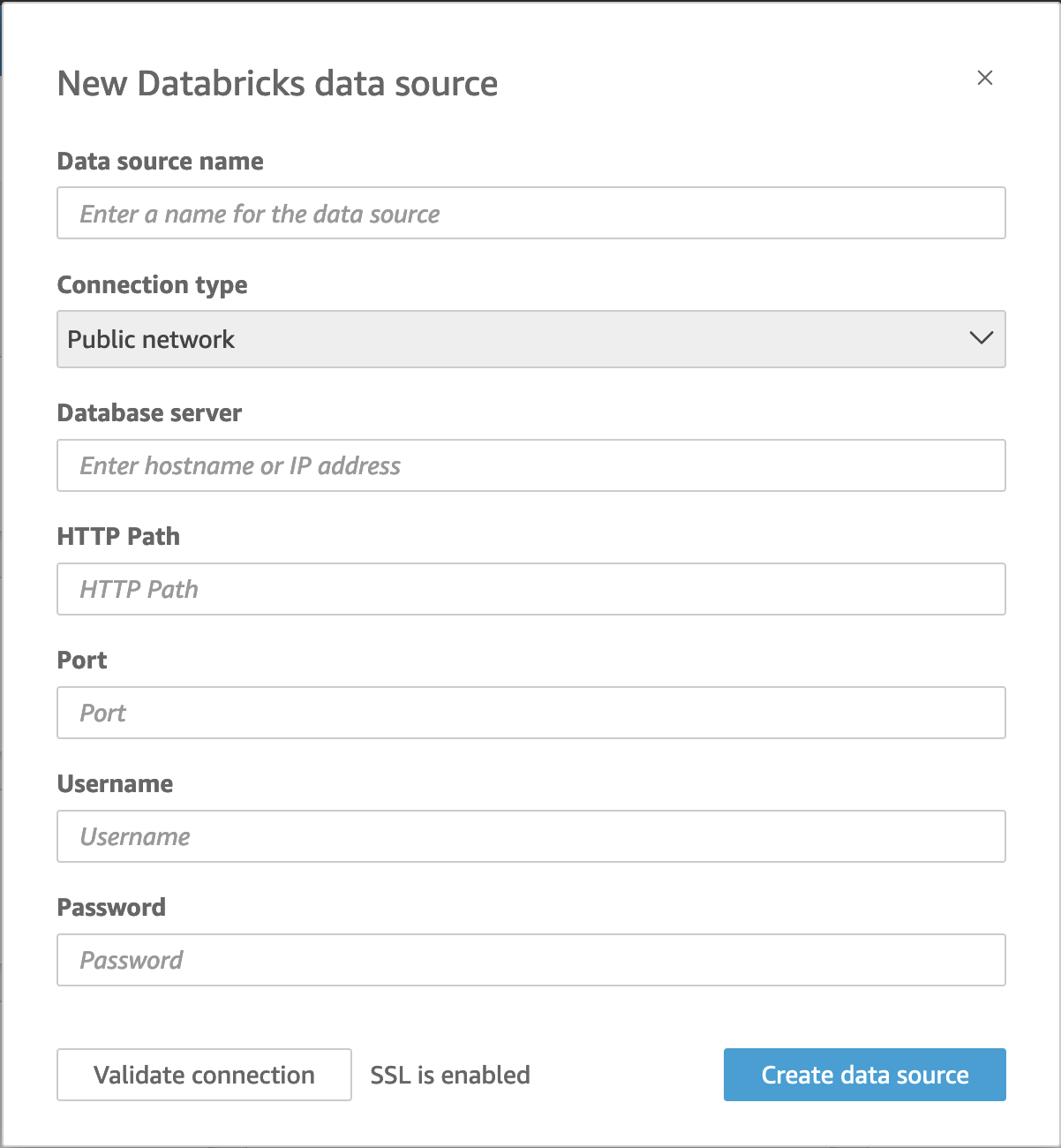
-
对于连接类型,选择您正在使用的网络类型。
公有网络 – 如果您的数据是公开共享的。
VPC – 如果您的数据位于 VPC 内。
注意
如果您使用的是 VPC,但其未列出,请咨询管理员。
-
对于数据库服务器,输入在 Databricks 连接详细信息中指定的工作区的主机名。
-
对于 HTTP 路径,输入在 Databricks 连接详细信息中指定的 spark 实例的部分 URL。
-
对于端口,输入在 Databricks 连接详细信息中指定的端口。
-
对于用户名和密码,输入您的连接凭证。
-
要验证连接是否正常,请单击验证连接。
-
要完成并创建数据来源,请单击创建数据来源。
为 Databricks 添加新的 QuickSight 数据集
拥有 Databricks 数据的现有数据来源连接后,您可以创建 Databricks 数据集以用于分析。
使用 Databricks 创建数据集
-
选择左侧的数据集,然后向下滚动找到 Databricks 连接的数据来源卡片。如果您有许多数据来源,则可以使用页面顶部的搜索栏来查找名称部分匹配的数据来源。
-
选择 Databricks 数据来源卡片,然后选择创建数据集。将显示以下弹出窗口:
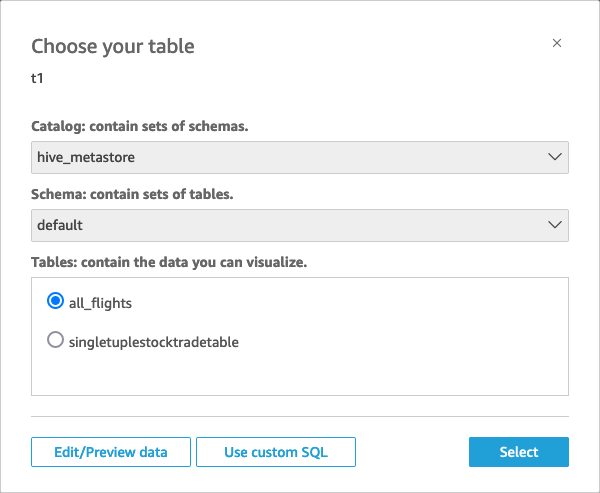
-
要指定要连接的表,请先选择要使用的“目录”和“架构”。然后对于表,选择要使用的表。如果您更想使用自己的 SQL 语句,请选择使用自定义 SQL。
-
选择编辑/预览。
-
(可选)要添加更多数据,请按以下步骤进行操作:
-
选择右上角的添加数据。
-
要连接到不同的数据,请选择切换数据来源,然后选择不同的数据集。
-
按照 UI 提示完成数据添加。
-
将新数据添加到同一数据集后,选择配置此联接(两个红点)。为每个附加表设置联接。
-
如果要添加计算字段,请选择添加计算字段。
-
要从 SageMaker AI 添加模型,请选择使用 SageMaker 扩充。此选项仅适用于 QuickSight 企业版。
-
清除任何您要省略的字段的复选框。
-
更新任何您要更改的数据类型。
-
-
完成后,选择保存,以保存并关闭数据集。